手把手教你Debian - 最小化安装
发布时间:2014-09-05 14:04:59作者:知识屋
手把手教你Debian - 最小化安装
为了体现Debian的高度定制性,建立了一台内存64M的VMWare虚拟机,Debian 6的Xorg在VMWare下面无法启动,故这里使用版本5作为例子。
Debian光盘镜像的下载地址为:http://cdimage.debian.org/debian-cd/
注意,在安装系统之前,务必将网络断开:Debian安装程序会自动联网配置DHCP、配置时间服务器和寻找软件更新,如果默认连国外的站点,速度肯定很慢。可以在安装完毕后手动更新的。
启动虚拟机,安装界面如下图。
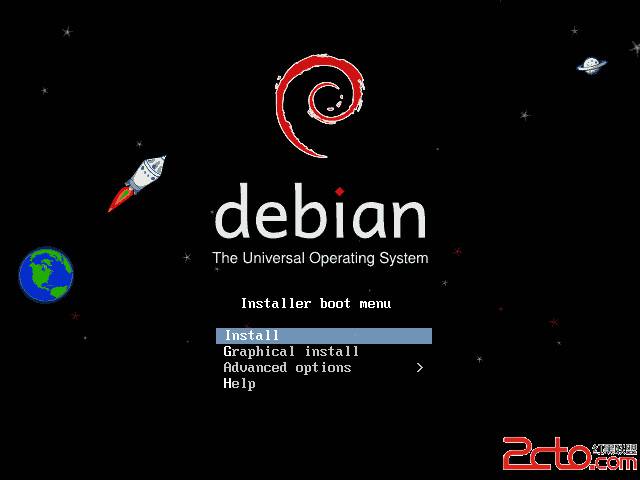
“Install”为字符界面,“Graphical install”为图形界面,字符界面速度快,所以选第一个。
下面一个界面选择安装界面的语言,注意,此处所选的语言也会被作为安装完毕系统的默认语言,千万别选“中文-简体”,否则在安装完毕的系统中,字符界面全都是乱码,这是很显然的:电脑默认的字符界面能显示中文才怪呢!
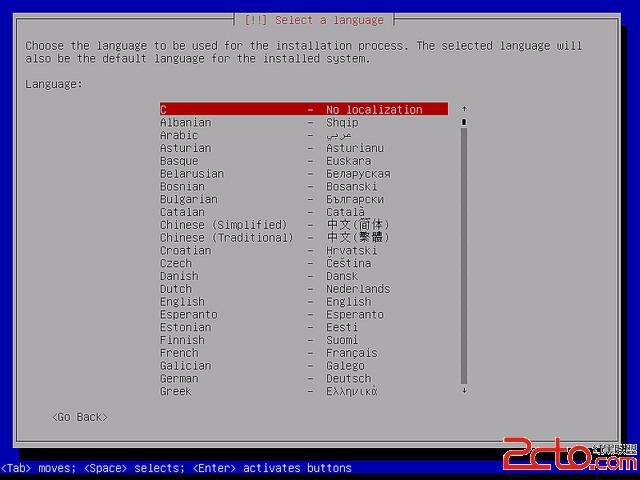
强烈建议选择第一项“C - No localization”,就是早期Posix C标准,仅支持256个ANSI字符。在我看来区域语言是图形界面的事情,字符界面没必要操这份闲心。
这里提醒一下,字符模式的安装界面是不支持鼠标的,按“Tab”键可以让红色的焦点在选项和按钮中切换位置,空格键按下所选择的按钮。
往下走,选择位置,当然是“Asia”和“China”了。
键盘就默认的“American English”。
配置网络的“Host name”和Windows类似,自己填,“Domain name”可以留空。
IP地址、子网掩码、网关、DNS服务器的设置也和Windows类似。
下面是设置用户口令。
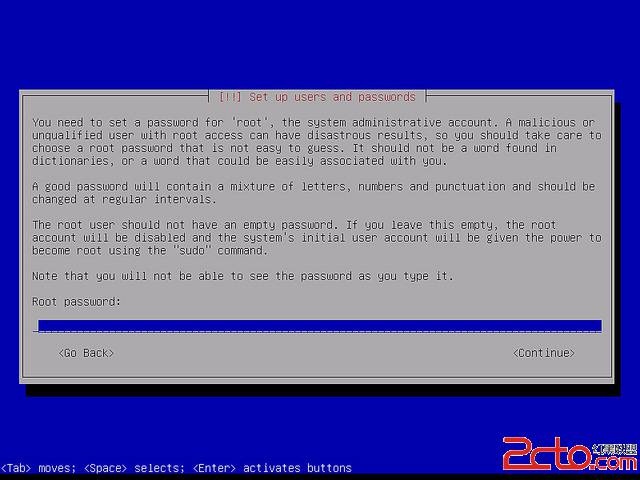
Linux默认有一个用户名为root的用户,具有最高权限,和Windows的Administrator一样,这里设置root的口令。
再往下,安装程序提示你要创建一个普通用户,输入用户名和口令。
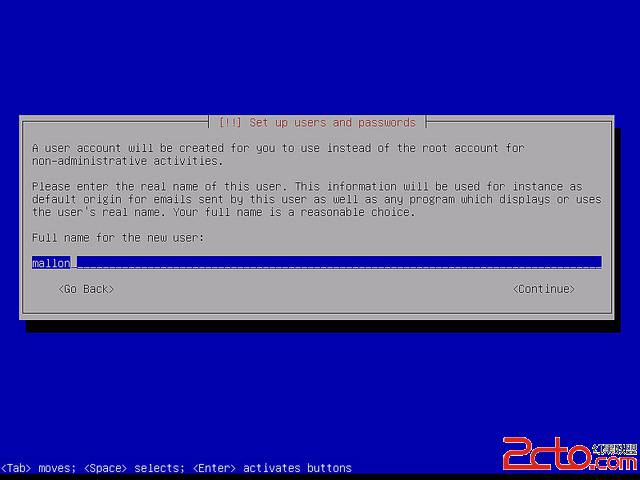
注意,无论在Windows还是在Linux下面,日常使用Administrator/root都是危险的,人为误操作是小事,更要命的是你所运行的所有程序都继承了你的权限,可想而知如果误执行了恶意程序有多危险。所以平时应该用低特权用户,而Debian对此作了强制。
再往下是磁盘分区,我习惯单一系统,单一分区,如果各位想装多系统的话,呵呵自己GOOGLE去。
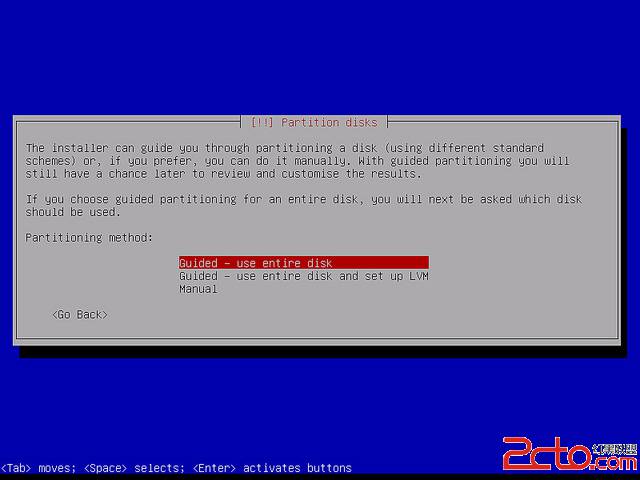
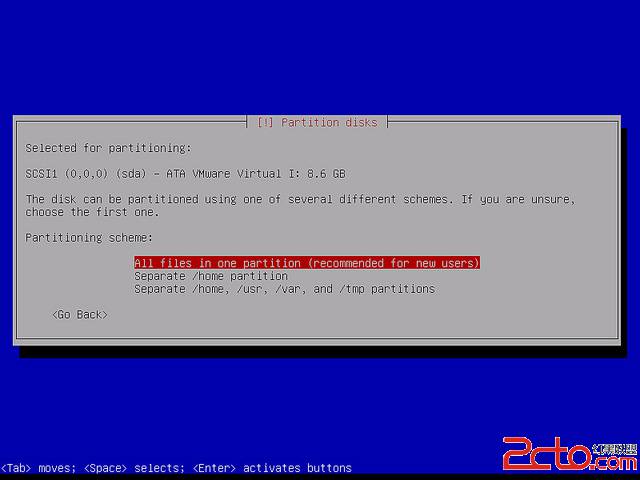
确定之后,下面就开始安装基本系统了。
在安装基本系统的时候有可能会跳出一些软件包的设置界面,选择默认即可。
基本系统安装完毕后,下面的界面是选择安装的软件,注意如果需要得到一个最小系统,那么把其中的选项都去掉,我们需要的是手工安装,不是么?
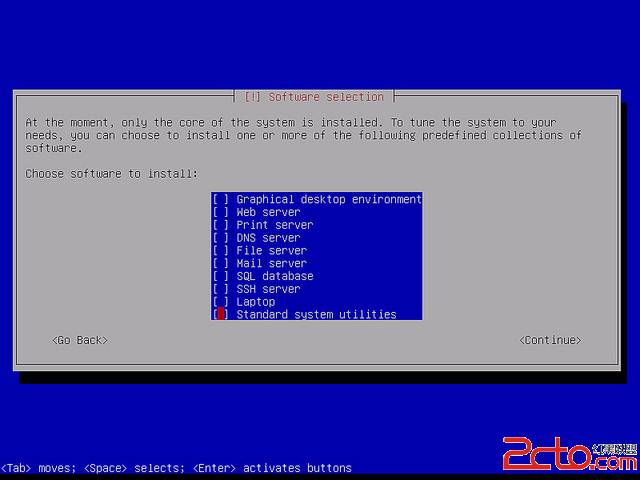
最后几个步骤默认即可,安装完毕后会自动重新启动。
我们使用root(强烈不推荐)或者刚才创建的用户即可以登陆系统了。
此时的系统基本功能已经完备,可以手工安装需要的软件了。
最后看看资源占用(Debian 6和5差不多):
内存占用21M。
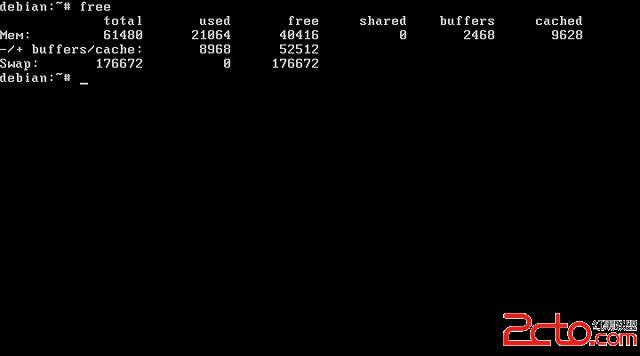
硬盘占用413M。
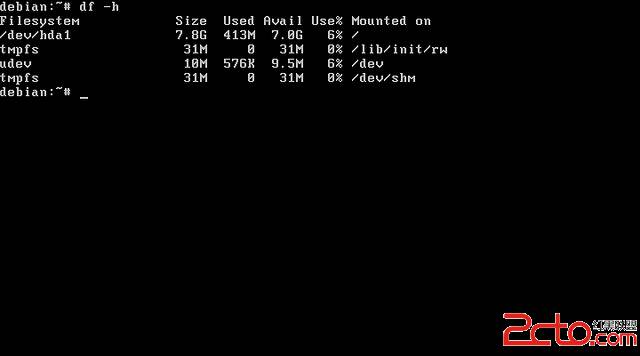
其实这里面是有水分的,各目录的真正大小如下所示。
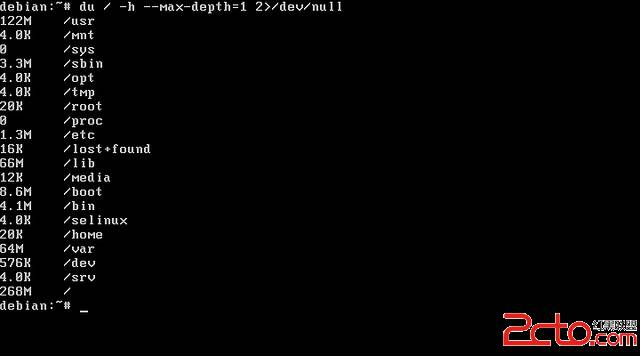
呵呵现在可以插上网线了,试着ping某个网站看看。
最后介绍几个基本命令:
注销 - exit
关机 - halt
重新启动 - reboot
为了体现Debian的高度定制性,建立了一台内存64M的VMWare虚拟机,Debian 6的Xorg在VMWare下面无法启动,故这里使用版本5作为例子。
Debian光盘镜像的下载地址为:http://cdimage.debian.org/debian-cd/
注意,在安装系统之前,务必将网络断开:Debian安装程序会自动联网配置DHCP、配置时间服务器和寻找软件更新,如果默认连国外的站点,速度肯定很慢。可以在安装完毕后手动更新的。
启动虚拟机,安装界面如下图。
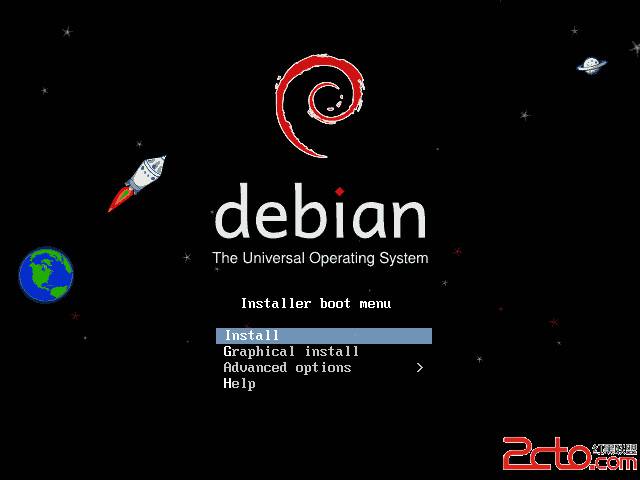
“Install”为字符界面,“Graphical install”为图形界面,字符界面速度快,所以选第一个。
下面一个界面选择安装界面的语言,注意,此处所选的语言也会被作为安装完毕系统的默认语言,千万别选“中文-简体”,否则在安装完毕的系统中,字符界面全都是乱码,这是很显然的:电脑默认的字符界面能显示中文才怪呢!
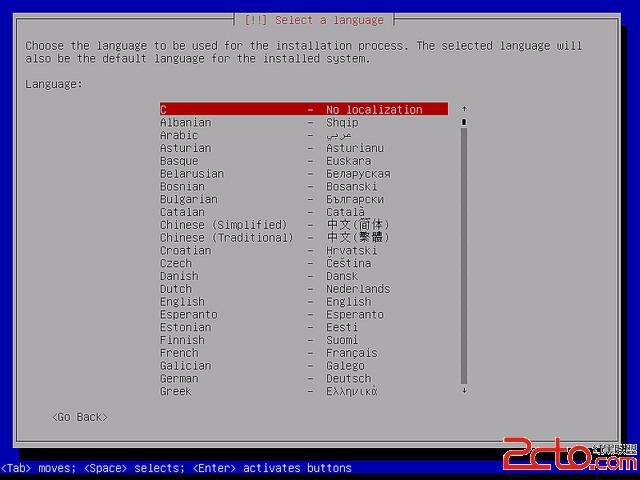
强烈建议选择第一项“C - No localization”,就是早期Posix C标准,仅支持256个ANSI字符。在我看来区域语言是图形界面的事情,字符界面没必要操这份闲心。
这里提醒一下,字符模式的安装界面是不支持鼠标的,按“Tab”键可以让红色的焦点在选项和按钮中切换位置,空格键按下所选择的按钮。
往下走,选择位置,当然是“Asia”和“China”了。
键盘就默认的“American English”。
配置网络的“Host name”和Windows类似,自己填,“Domain name”可以留空。
IP地址、子网掩码、网关、DNS服务器的设置也和Windows类似。
下面是设置用户口令。
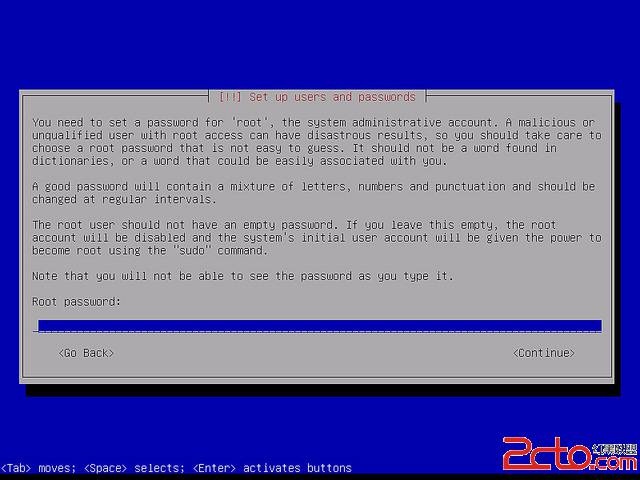
Linux默认有一个用户名为root的用户,具有最高权限,和Windows的Administrator一样,这里设置root的口令。
再往下,安装程序提示你要创建一个普通用户,输入用户名和口令。
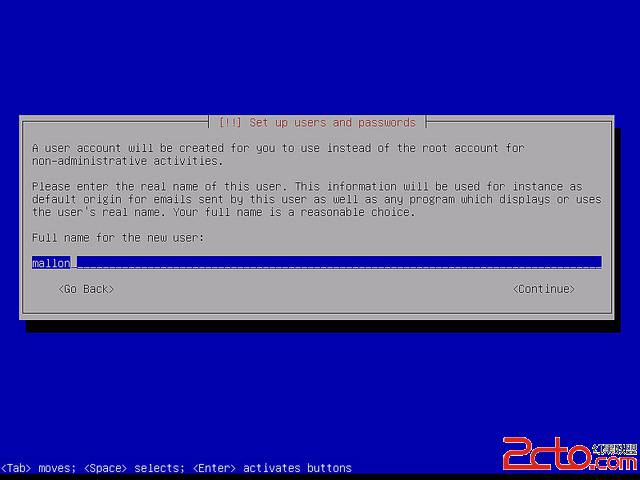
注意,无论在Windows还是在Linux下面,日常使用Administrator/root都是危险的,人为误操作是小事,更要命的是你所运行的所有程序都继承了你的权限,可想而知如果误执行了恶意程序有多危险。所以平时应该用低特权用户,而Debian对此作了强制。
再往下是磁盘分区,我习惯单一系统,单一分区,如果各位想装多系统的话,呵呵自己GOOGLE去。
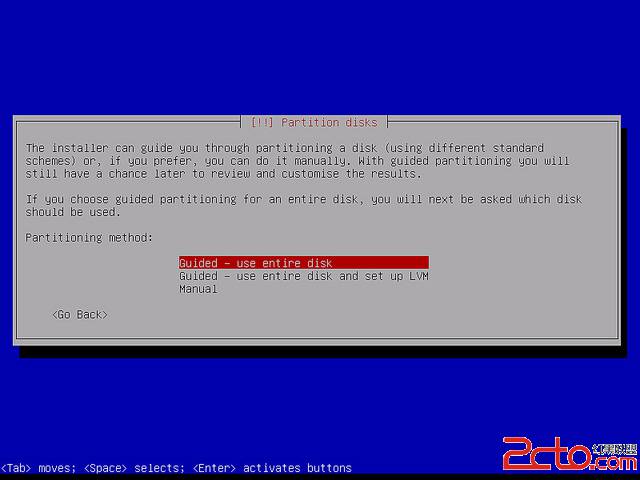
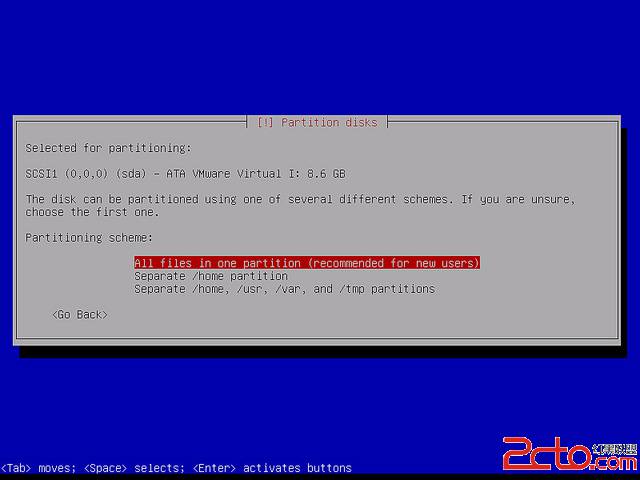
确定之后,下面就开始安装基本系统了。
在安装基本系统的时候有可能会跳出一些软件包的设置界面,选择默认即可。
基本系统安装完毕后,下面的界面是选择安装的软件,注意如果需要得到一个最小系统,那么把其中的选项都去掉,我们需要的是手工安装,不是么?
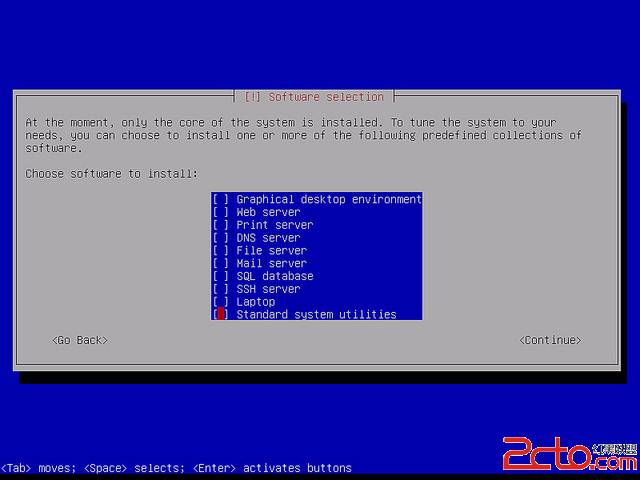
最后几个步骤默认即可,安装完毕后会自动重新启动。
我们使用root(强烈不推荐)或者刚才创建的用户即可以登陆系统了。
此时的系统基本功能已经完备,可以手工安装需要的软件了。
最后看看资源占用(Debian 6和5差不多):
内存占用21M。
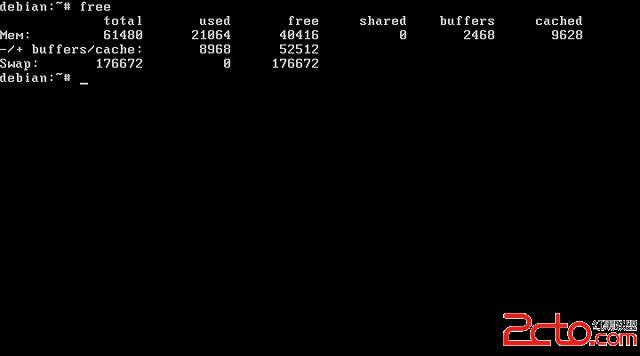
硬盘占用413M。
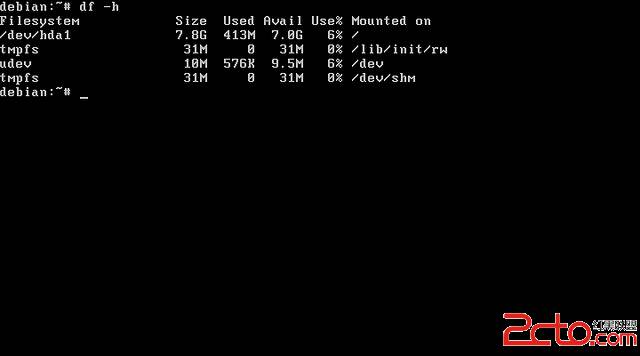
其实这里面是有水分的,各目录的真正大小如下所示。
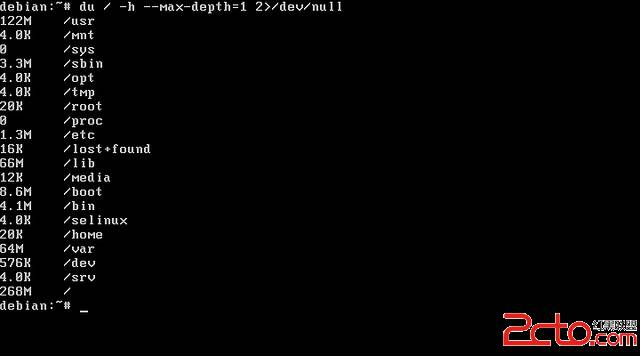
呵呵现在可以插上网线了,试着ping某个网站看看。
最后介绍几个基本命令:
注销 - exit
关机 - halt
重新启动 - reboot
(免责声明:文章内容如涉及作品内容、版权和其它问题,请及时与我们联系,我们将在第一时间删除内容,文章内容仅供参考)
相关知识
-

linux一键安装web环境全攻略 在linux系统中怎么一键安装web环境方法
-

Linux网络基本网络配置方法介绍 如何配置Linux系统的网络方法
-
Linux下DNS服务器搭建详解 Linux下搭建DNS服务器和配置文件
-
对Linux进行详细的性能监控的方法 Linux 系统性能监控命令详解
-
linux系统root密码忘了怎么办 linux忘记root密码后找回密码的方法
-
Linux基本命令有哪些 Linux系统常用操作命令有哪些
-
Linux必学的网络操作命令 linux网络操作相关命令汇总
-

linux系统从入侵到提权的详细过程 linux入侵提权服务器方法技巧
-

linux系统怎么用命令切换用户登录 Linux切换用户的命令是什么
-
在linux中添加普通新用户登录 如何在Linux中添加一个新的用户
软件推荐
更多 >-
1
 专为国人订制!Linux Deepin新版发布
专为国人订制!Linux Deepin新版发布2012-07-10
-
2
CentOS 6.3安装(详细图解教程)
-
3
Linux怎么查看网卡驱动?Linux下查看网卡的驱动程序
-
4
centos修改主机名命令
-
5
Ubuntu或UbuntuKyKin14.04Unity桌面风格与Gnome桌面风格的切换
-
6
FEDORA 17中设置TIGERVNC远程访问
-
7
StartOS 5.0相关介绍,新型的Linux系统!
-
8
解决vSphere Client登录linux版vCenter失败
-
9
LINUX最新提权 Exploits Linux Kernel <= 2.6.37
-
10
nginx在网站中的7层转发功能
























